Como corrigir notificações que não estão aparecendo no Android Wear

O Android Wear é muito útil para obter informações rápidas sem precisar usar o telefone. Notificações, chamadas, compromissos e tudo mais serão enviados diretamente para o seu pulso, facilitando a vida. Mas se essas notificações pararem de aparecer, isso pode ser muito chato.
RELACIONADO: Como bloquear notificações de aplicativos específicos no Android Wear
O que fazer se as notificações do aplicativo não estiverem sincronizando
Se você Se você tiver problemas com o Wear não receber notificações de apps, há uma boa chance de que o acesso à notificação não tenha sido concedido ou de alguma forma desativado. Então essa é a primeira configuração que eu verifico.
Se você está tendo um problema com todas as notificações
Estou usando um Google Pixel aqui, então sua interface pode variar dependendo do fabricante do seu telefone. No entanto, essas configurações devem estar em locais semelhantes.
Para começar, desça a aba de notificações e toque no ícone de roda dentada. De lá, role para baixo até Apps.


No menu Aplicativos, toque no ícone de roda dentada. Nos dispositivos Samsung, você atingirá o botão de menu de três pontos no canto superior direito.
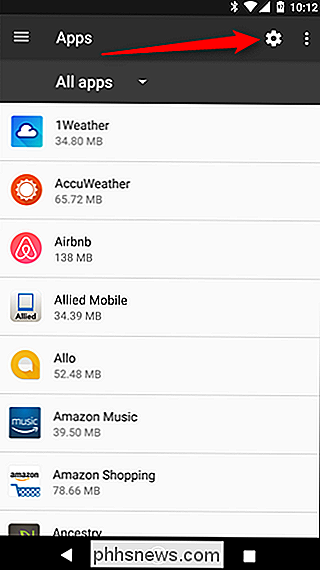

No Android, role até a parte inferior e selecione "Acesso especial". Em dispositivos Samsung, basta selecionar "Acesso especial". "No menu.


No menu Acesso especial, selecione" Acesso à notificação "e procure o Android Wear. Certifique-se de que está ativado. Se não, esse é o seu problema. Se for, teremos que continuar procurando


Se somente aplicativos específicos não estiverem funcionando
Se você está recebendo notificações de alguns aplicativos, mas não de outros, as coisas ficam um pouco mais complicadas, porque não há t uma correção clara. Dito isso, a primeira coisa que faço é garantir que todos os aplicativos disponíveis sejam sincronizados com o seu relógio.
Para fazer isso, abra o aplicativo Wear e toque no ícone de roda dentada no canto superior direito.

Toque em seu relógio na seção "Configurações do dispositivo".

Toque em "Resync Apps" na parte inferior da lista, que deve empurrar novamente todos os aplicativos disponíveis para o relógio. Espero que isso corrija o problema

O que fazer se a notificação do aplicativo do sistema não estiver sincronizando
Por um tempo, meu relógio parou de vibrar / tocar quando recebi uma ligação telefônica, o que foi realmente irritante. Todas as outras notificações estavam chegando bem, então tive que fazer algumas pesquisas para descobrir isso.
Acontece que o problema era com os privilégios do aplicativo Android Wear. Se certas notificações estão chegando, mas coisas como calendário, telefonemas, mensagens SMS e coisas do gênero não estão aparecendo, é aqui que eu olho.
Primeiro, baixe a aba de notificações e toque na engrenagem. ícone. A partir daí, desloque-se para “Aplicações”.
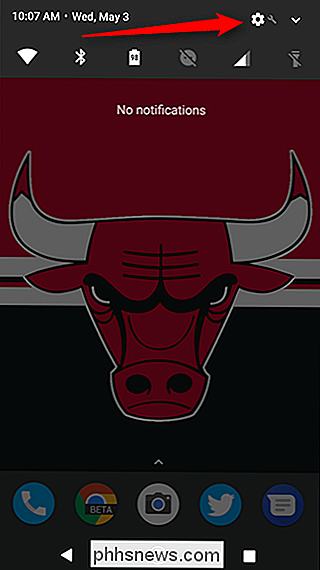
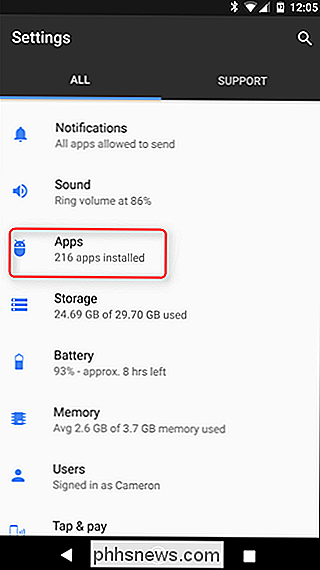
No menu Aplicações, localize o Android Wear e toque nele.

Toque em “Permissões”.

Neste menu, você deve certificar-se de que todas as opções está ativado para receber essas notificações enviadas para o seu relógio. No meu cenário acima, a permissão do telefone tinha ficado desmarcada de alguma forma (ou talvez eu não tenha aprovado quando trocava de telefone, não posso ter certeza), e é por isso que as chamadas telefônicas não estavam chegando. Faz sentido.

Como obter notificações de áudio no seu relógio
Por fim, vamos falar sobre as notificações de áudio. É importante notar que apenas alguns relógios têm alto-falantes e suportam esse recurso, mas se o seu fizer, então é uma coisa muito bacana ter ativado.
O problema é que isso é feito no lado do relógio, não no telefone. Então, vá em frente e entre no menu Configurações do seu relógio, abaixando a sombra e passando até chegar em “Configurações”.

Toque neste menu e role para baixo até “Som”.

Há um punhado de opções aqui, como Volume de Mídia, Volume do Alarme, Volume do Toque e toque.


Ajuste e escolha o desejo do seu coração.
Corrigir as notificações do Android Wear não é tão difícil assim - saber onde procurar é a chave aqui . Mas agora que você sabe, você é basicamente um mestre de notificações do Wear. Use esse novo poder para um bom gafanhoto jovem.

Como desativar a tela de bloqueio Mensagem Respostas no iPhone
Quando você receber uma mensagem no seu iPhone, ela aparecerá na sua tela de bloqueio. Você pode desbloquear o iPhone e abrir Mensagens para responder ou pode simplesmente responder diretamente da tela de bloqueio. Mas isso significa que qualquer outra pessoa também pode responder às suas mensagens a partir da tela de bloqueio.

Como encontrar e usar o Android Instant Apps
O Google anunciou algo chamado “Instant Apps” para Android na conferência do Google I / O do ano passado. Depois de um ano no forno, eles anunciaram que os Instant Apps agora estão disponíveis para todos os desenvolvedores usarem. Por sua vez, há também um punhado de aplicativos que você pode testar agora.



